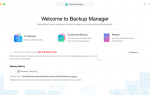4 января Apple, Exchange 2007, Exchange 2010, Exchange 2013, Microsoft, SBS2008 / 2011
Если у вас есть iPad или iPhone затем вы можете легко подключить его к Microsoft Exchange, он работает, эффективно подключив activesync к Exchange 2010,2013 или 2007. Следуйте пошаговой инструкции ниже о том, как подключите iPad или iPhone к Microsoft Exchange 2007, 2010 и Exchange 2013. Это руководство было написано с учетом IOS5, IOS6 и IOS7.

значок настроек яблока
Первое, что нам нужно сделать, это выбрать значок настроек на вашем яблочном устройстве
После этого нам нужно выбрать вариант для Почта, Контакты Каландры опцию, чтобы мы могли выбрать приложение обмена Microsoft для iPad или iPhone.
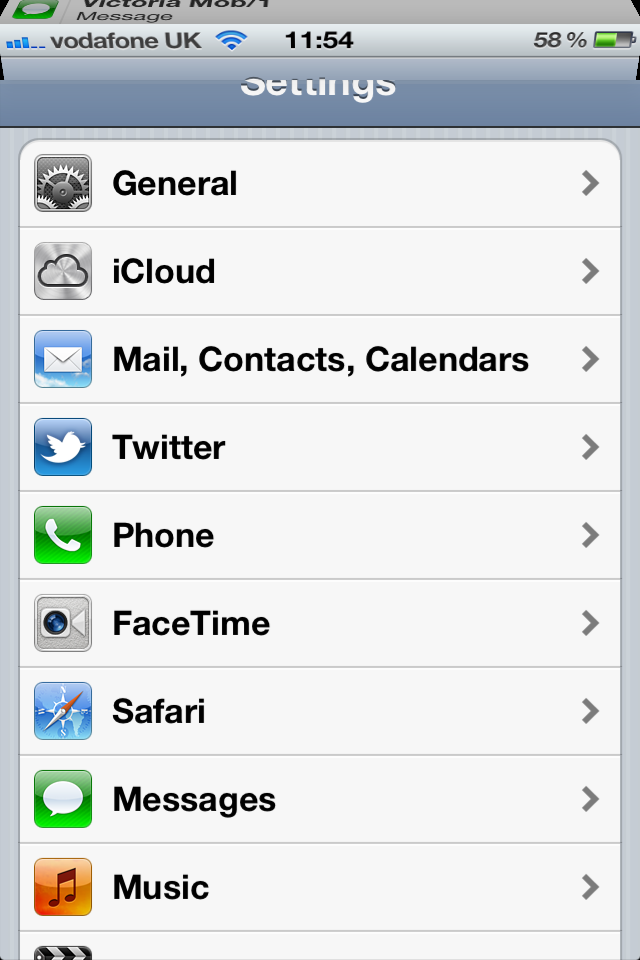
Настройте iPad и iPhone для обмена Microsoft
Затем под экраном счетов нам нужно выберите обмен.
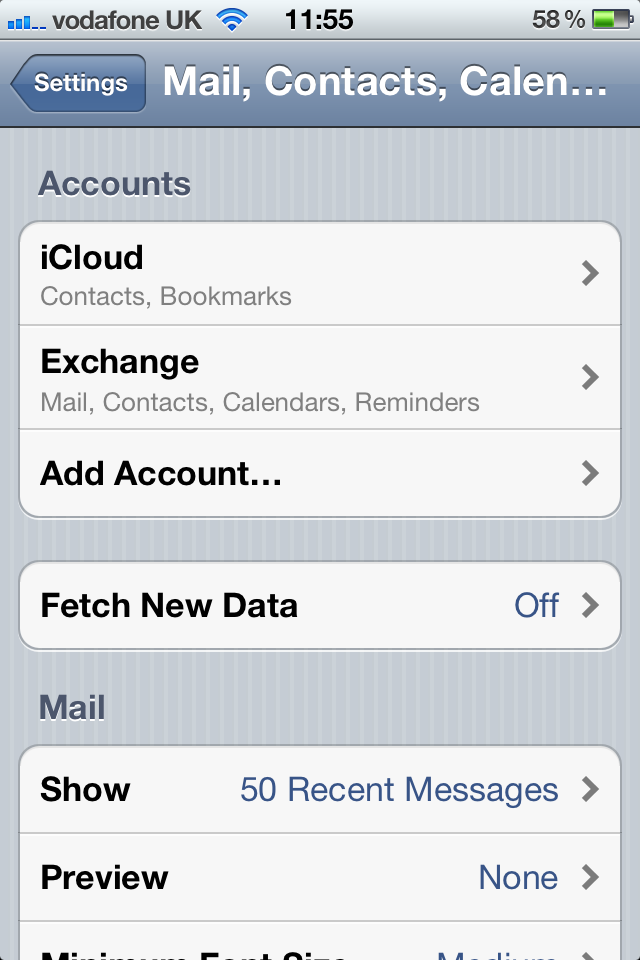
Настройте iPad и iPhone для обмена Microsoft
Далее под обмен , тогда нам нужно выбрать учетные записи.
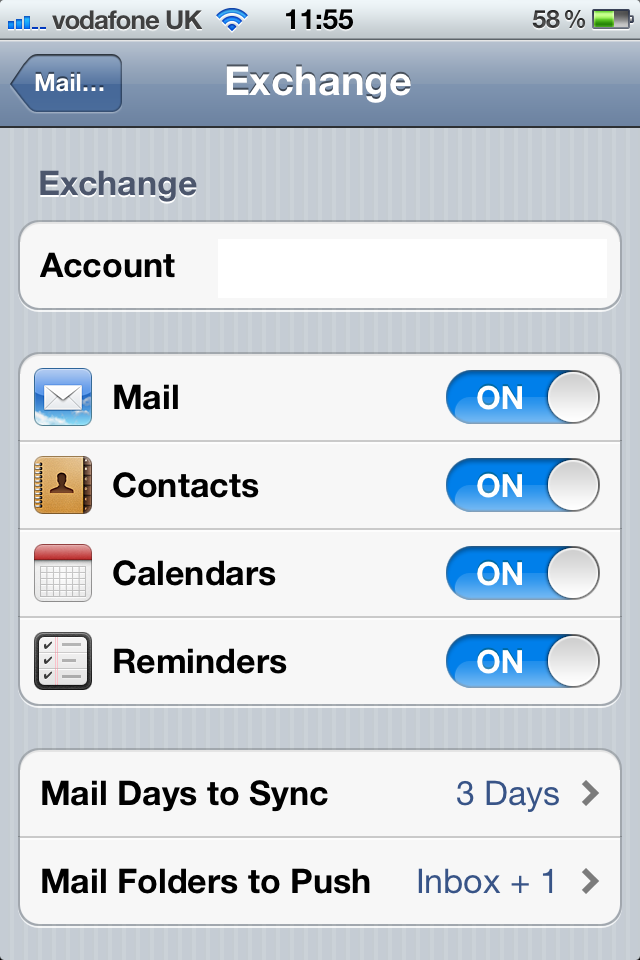
Настройте iPad и iPhone для обмена Microsoft
Теперь нам нужно ввести данные учетной записи, которую iPhone или iPad будут использовать для подключения к обмену.
Итак, сначала введите свой адрес электронной почты.
Затем ниже будет показана запись A вашего почтового сервера, если у вас ее нет, и запись A, настроенная вашим интернет-провайдером, вы можете ввести внешний IP-адрес, который маршрутизируется через порт 25. На вашем сервере обмена вы можете перейти whatismyip.com найти его
Затем введите свой яNTERNAL доменное имя НЕ ваш почтовый домен.
Затем, наконец, ваше имя пользователя и пароль.
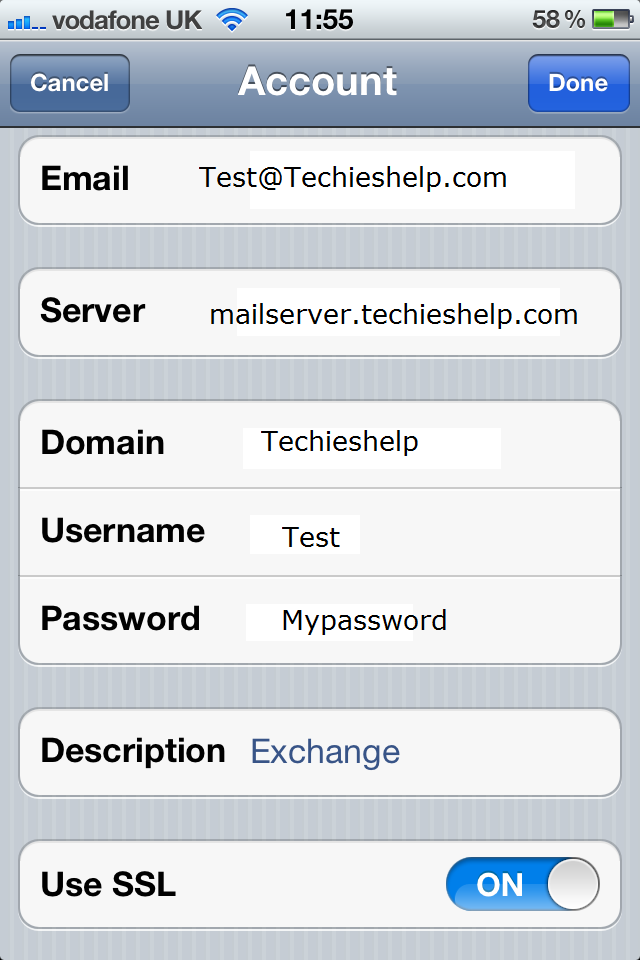
Настроить iPad и iPhone для обмена Microsoft
Когда-то сделали выберите готово. Если вы сейчас зайдете в приложение «Почта», оно будет пытаться подключиться к вашему почтовому серверу, пожалуйста, не пытайтесь выполнить это, когда вы подключены к беспроводной сети, используете 3G или внешний источник беспроводной связи.
Теперь я видел, что это займет 15 минут еды, чтобы подключиться в первый раз. После подключения он будет синхронизировать вашу учетную запись электронной почты локально с указанными настройками устройства.
Рассмотрите возможность чтения iPad и iPhone с синхронизацией всех контактов обмена, если вы хотите управлять синхронизацией контактов.